Word,在Word 2016中,文档页面、上部功能区、下部状态栏和页面之间有空白区域。这些空白区域可以显示或隐藏。这个可以根据自己的喜好来决定。如果你喜欢紧凑,可以把空格隐藏起来。如果您喜欢宽松的风格,只需将默认显示保留为空白即可。
在Word 2016中显示和隐藏页面之间的空白的方法非常简单。只需将鼠标移至空白处,双击鼠标即可实现。具体操作方法见下文。
一、Word 2016中如何隐藏和显示页面和功能区的空白处1、将鼠标移至页面和功能区的空白处,出现上下合并的小图标,并提示双击-单击可以隐藏空白区域,如图1所示:
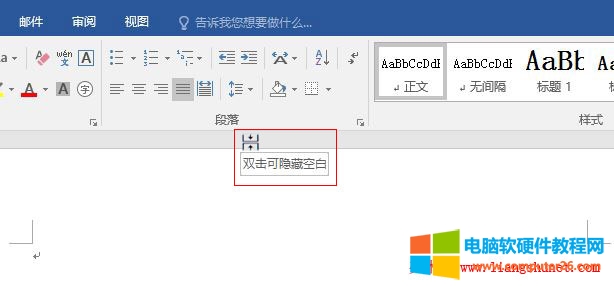
图1
2、此时双击左键,空白处将被隐藏,如图2:
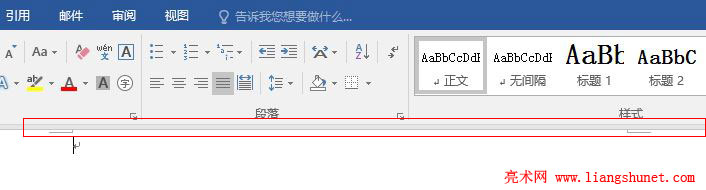
图2
3.虽然隐藏了空白,但还是显示了一点空白,这样毕竟更好看。再次将鼠标移至页面与功能区之间的空白处,会出现一个分离的小图标,并提示双击显示空白处,如图3所示:
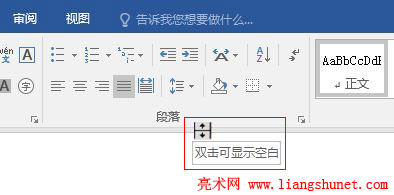
图3
4、此时双击,空白处又会显示出来,如图4:
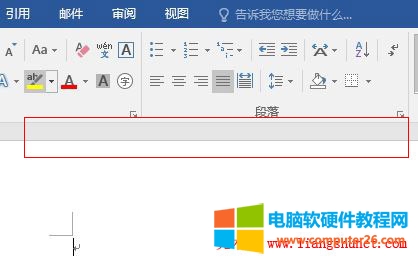
图4
二、Word 2016中如何隐藏和显示页面之间的空白1、方法同上。将鼠标移至页面之间的空白处。鼠标会变成上下合并的小图标,提示双击隐藏空白处,如图5:
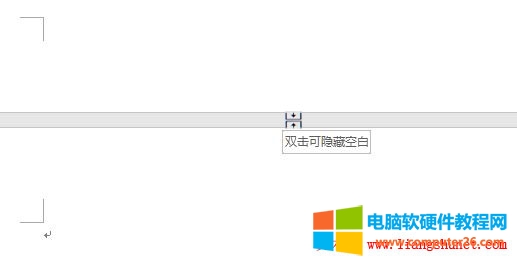
图5
2、此时双击左键,页面之间的空白区域将被隐藏,如图6:
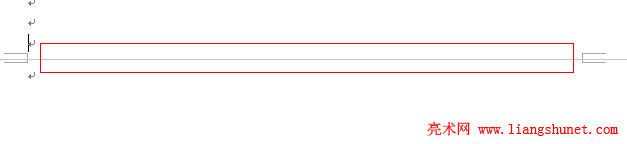
图6
3. 将鼠标移至上下页分隔线附近。鼠标会变成分隔小图标并提示双击显示空白,如图7:

图7
4、双击左键,页与页之间的空白又会显示出来,如图8:
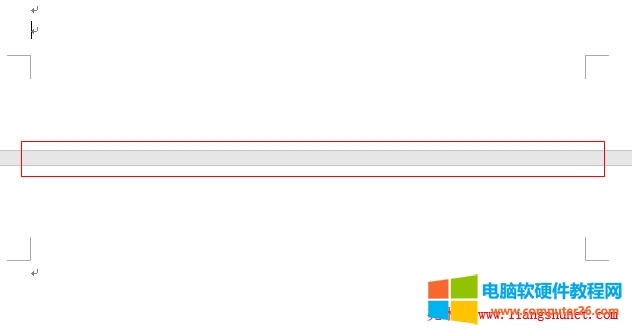
图8
另外,显示和隐藏文档最后一页与状态栏之间的空白区域的方法与上面相同。参考上面的方法就可以了。
3.显示和隐藏Word页面之间空白的另一种方法1.右键单击功能区中的任意空白区域,在弹出菜单中选择自定义功能区,打开Word选项窗口,选择左侧的显示,然后单击在页面视图中显示如果不选中“页面之间的空白”复选框,请单击“确定”,页面之间的空白将被隐藏。演示如图8所示:

图8
2. 选中在页面视图中显示页面之间的空白,然后将显示页面之间的空白。
Word,以上就是本文为您收集整理的Word最新内容,希望能帮到您!更多相关内容欢迎关注。








